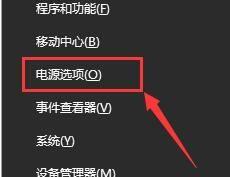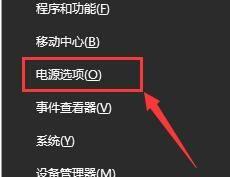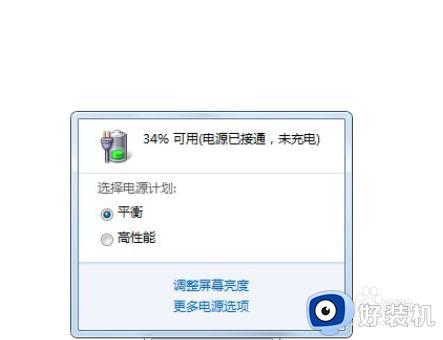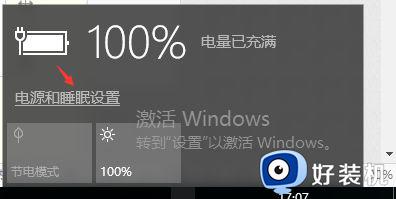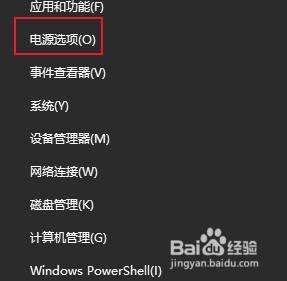win10连接电源却未充电怎么办 win10电脑连接电源但未充电解决方法
时间:2020-12-21 16:10:00作者:xinxin
对于一些使用win10笔记电脑的用户来说,就需要对电脑进行及时的充电,防止出现操作过程中电量过低而关机的问题,可是近日有用户发现自己的win10电脑在充电时连接完电源却一直未充电,那么win10连接电源却未充电怎么办呢?今天小编就来给大家分享一篇win10电脑连接电源但未充电解决方法。
具体方法:
1、首先,我们右击电脑右下角的电池符号;
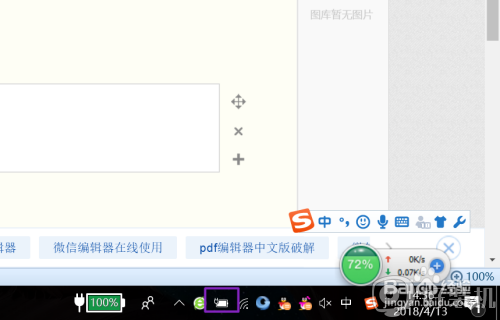
2、弹出的界面,我们点击电源选项;
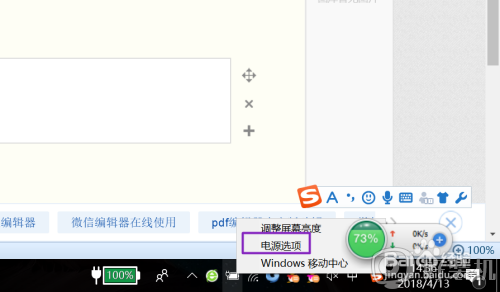
3、弹出的界面,我们点击更改计划设置;
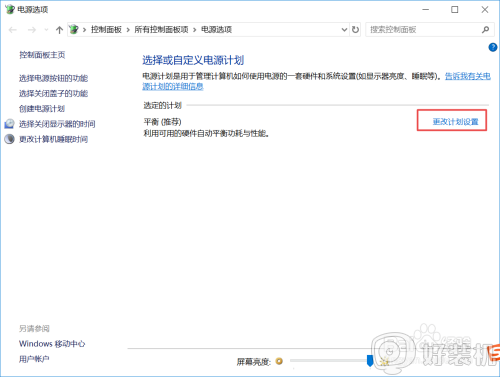
4、然后我们再点击更改高级电源设置;
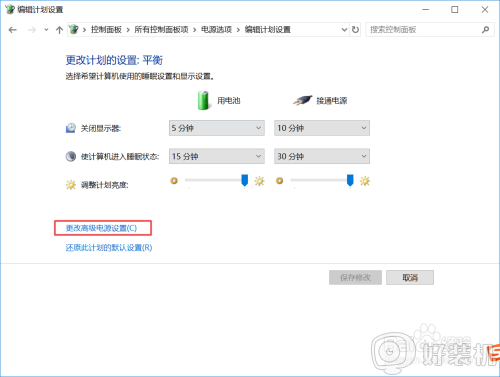
5、弹出的界面,我们找到电池,然后点击其旁边的符号;
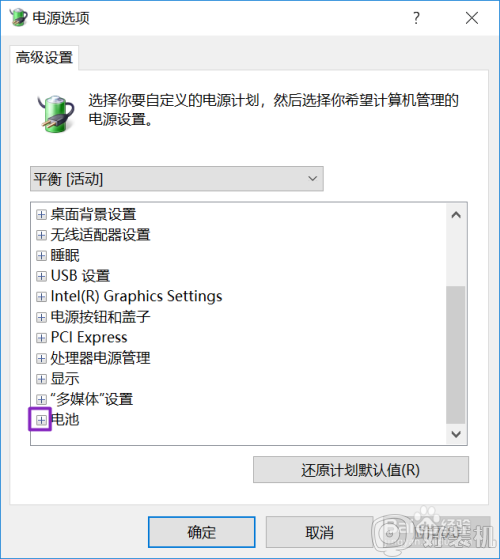
6、弹出的界面,我们点击电池电量水平低旁边的符号;
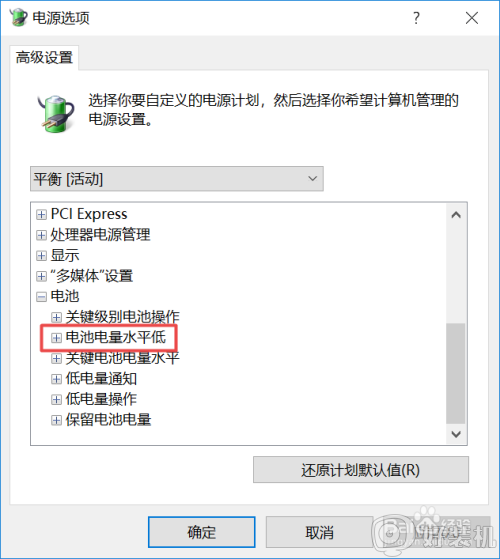
7、弹出的界面,我们点击接通电源;
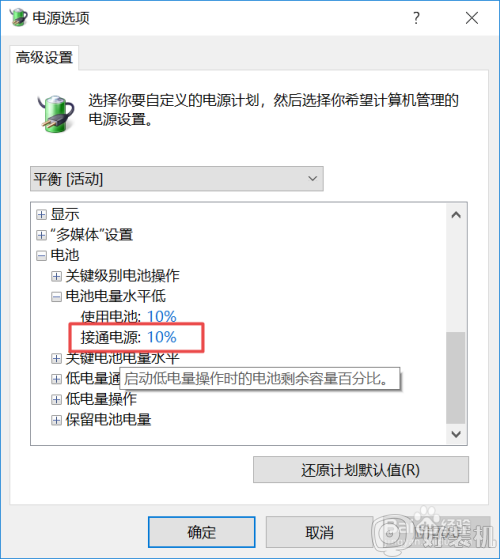
8、将里面的数值改为80;
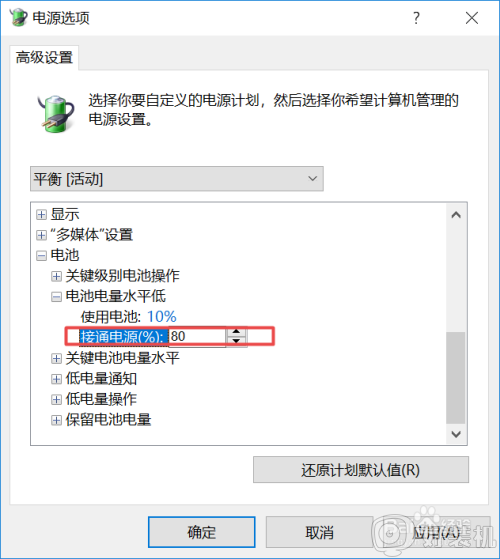
9、最后,我们点击确定即可,之后电池会在80%电量的时候就会连接电源了。
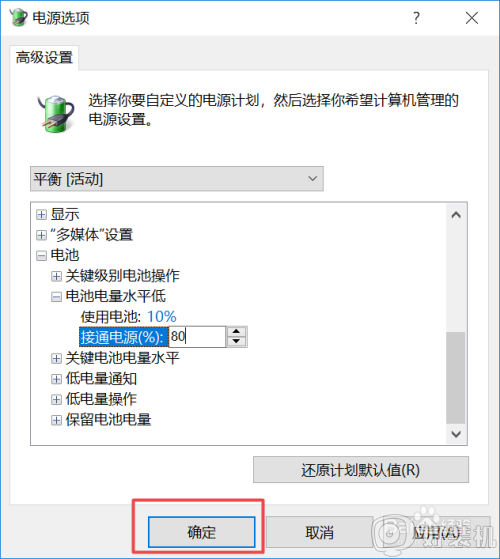
以上就是关于win10电脑连接电源但未充电解决方法了,有遇到这种情况的用户可以按照小编的方法来进行解决,希望能够帮助到大家。